MP4
- 1. Andere Formate zu MP4 konvertieren+
-
- 1.1 MOV zu MP4 konvertieren
- 1.2 FLV zu MP4 konvertieren
- 1.3 AVCHD zu MP4 konvertieren
- 1.4 AVCHD zu MP4 auf Mac konvertieren
- 1.5 WMV zu MP4 konvertieren
- 1.6 IFO zu MP4 konvertieren
- 1.8 DVD zu MP4 konvertieren
- 1.10 M4V zu MP4 konvertieren
- 1.11 VOB zu MP4 konvertieren
- 1.12 VHS zu MP4 konvertieren
- 1.13 Video_TS zu MP4 konvertieren
- 1.14 Torrent zu MP4 konvertieren
- 1.15 SRT zu MP4 konvertieren
- 1.16 Windows Movie Maker zu MP4 konvertieren
- 1.17 AVI zu MP4 konvertieren
- 1.18 Kostenlos MKV zu MP4 konvertieren
- 1.19 WWE Match Video zu MP4 konvertieren
- 1.20 WTV zu MP4 konvertieren
- 1.21 RMVB zu MP4 konvertieren
- 1.22 MPEG zu MP4 auf Mac
- 1.23 MPEG4 zu MP4 konvertieren
- 1.24 iTunes zu MP4 konvertieren
- 1.25 M4V zu MP4 auf Mac
- 2. MP4 zu anderer Formaten konvertieren+
- 3. MP4 Tipps+
-
- 3.1 Metadata für MP4 bearbeiten
- 3.2 Größe der MP4 reduzieren
- 3.3 MP4 kleiner machen
- 3.4 Top Online AVI zu MP4 Konverter
- 3.5 Untertitel machen
- 3.7 M4V Datei komprimieren
- 3.8 DIVX zu M4V konvertieren
- 3.9 M4V zu MPG konvertieren
- 3.10 MP4 zu HTML5 konvertieren
- 3.11 MPEG aufteilen
- 3.12 Kostenloser MP4 Converter
- 3.13 MP4 Encoder
- 3.15 Handbrake Alternative
- Laden Sie UniConverter herunter, um Videos zu konvertieren:
Die 10 besten MP4 zu GIF Konverter: Wie man MP4 in GIF in hoher Qualität konvertiert
GIF (Graphics Interchange Format) ist im Grunde genommen ein animiertes Bild; dieses Format wird gerne verwendet, da es in der Lage ist, viele Informationen zu vermitteln. Wenn es also nicht möglich ist, großformatige MP4 oder andere Videos in Ihr Projekt aufzunehmen, ist die Verwendung von GIF äußerst zweckmäßig. Darüber hinaus müssen Videos in MP4 und anderen Formaten in GIF umgewandelt werden, wenn Sie es mit zahlreichen Animationen zu tun haben. Daher benötigen Sie in allen oben genannten Fällen einen guten MP4 zu GIF Konverter. Lesen Sie unten weiter, um weitere Informationen dazu zu erfahren, wie Sie MP4-Dateien ins GIF-Format mithilfe verschiedener Lösungen konvertieren können.
- Teil 1. Beste GIF zu MP4 Konvertierung unter Mac/Windows: Konvertieren Sie MP4 in GIF in hoher Qualität
- Teil 2. Wie man MP4 in GIF kostenlos online konvertiert
- Teil 3. Wie man MP4 in GIF mit Photoshop konvertiert
- Teil 4. Wie man MP4 in GIF unter Android konvertiert
- Teil 5. Wie man MP4 in GIF unter Linux konvertiert
Teil 1. Beste GIF zu MP4 Konvertierung unter Mac/Windows: Konvertieren Sie MP4 in GIF in hoher Qualität
Es gibt keinen Mangel an Programmen, um MP4-Dateien ins GIF-Format zu konvertieren. Aber um auf qualitativ hochwertige Animationen mit zusätzlicher Funktionalität zugreifen zu können, ist eine professionelle Software erforderlich. Hier unsere Empfehlung: Wondershare UniConverter. Mit diesem professionellen Tool können Sie Ihre MP4, MOV, M4V Videos sowie Bilder in hochwertige GIF-Animationen konvertieren. Der Konvertierungsprozess ist einfach und sehr schnell. Die Windows- und Mac-Version steht unter allen gängigen Betriebssystemen zur Verfügung. Die Software ermöglicht auch die Videokonvertierung zwischen 1000 Formaten, den Download von über 10.000 Seiten, die Videoübertragung, das Brennen von DVDs und andere.
 Wondershare UniConverter - Bester Videokonverter für Windows / Mac (Mojave inklusive)
Wondershare UniConverter - Bester Videokonverter für Windows / Mac (Mojave inklusive)

- Konvertieren Sie MP4 und andere Videos in GIF.
- Hochwertige MP4 zu GIF Konvertierung.
- Superschnelles MP4 zu GIF Konvertierungsverfahren.
- Ermöglicht die Auswahl von Bildrate und Größe bei der Konvertierung von MP4 nach GIF.
- Konvertieren Sie jedes Video in über 1000 Formate und das mit hoher Geschwindigkeit.
- Laden Sie Videos von mehr als 10.000 Webseiten herunter, darunter YouTube, Vimeo, AOL und anderen.
- Laden Sie die YouTube-Playlist und die Untertitel gemeinsam herunter.
- Fungiert als Videoeditor, um Spezialeffekte anzuwenden wie Drehung, Hinzufügen, Medadaten hinzuzufügen, Zuschnitt und andere Effekte.
- Fungiert als All-in-One-Video-Toolbox: Screen-Recorder, GIF-Maker, Metadaten korrigieren lassen und vieles mehr.
- Unterstützte Betriebssysteme: Windows NT4/2000/2003/XP/Vista/7/8 und Windows 10 (32 bit & 64 bit), mac OS 10.15 (Catalina), 10.14, 10.13, 10.12, 10.11, 10.10, 10.9, 10.8, 10.7.
Schritte zur Konvertierung von MP4 in GIF HD mit Wondershare UniConverter for Mac:
Schritt 1 Starten Sie das Wondershare-Programm.
öffnen Sie Wondershare UniConverter auf Ihrem Mac-System. Wählen Sie auf dem Hauptbildschirm Toolbox und dann GIF Maker von den verfügbaren Optionen aus.

Schritt 2 Importieren Sie Ihre MP4-Videos und wählen Sie Settings (Einstellungen).
Es erscheint ein neues GIF Maker-Fenster. Klicken Sie auf +Hinzufügen, um Ihre MP4-Dateien von Ihrem PC aus auszusuchen und hinzuzufügen. Wählen Sie im rechten Bereich des Fensters die Option Startzeit:; von der aus Sie die Animation erstellen möchten. Die Dauer und die Größe werden ebenfalls angezeigt.

Schritt 3 Konvertieren Sie die MP4-Datei ins GIF-Format.
Klicken Sie auf Create GIF, um den Vorgang zu starten. Ein neues Popup-Fenster öffnet sich und fordert Sie auf, den Namen der GIF-Datei und den Speicherort für die konvertierte Datei auszuwählen. Klicken Sie auf Speichern, um mit dem Vorgang fortzufahren.

Teil 2. Wie man MP4 in GIF kostenlos online konvertiert
Wenn Sie nur wenige Dateien in GIF konvertieren möchten, ohne dass Sie erweiterte Funktionen benötigen, stellen Online-Konverter eine gute Wahl dar. Es gibt eine breite Palette dieser MP4 bis GIF Online-Tools, die unterschiedliche Formate unterstützen und über eine hohe Funktionalität verfügen. Lernen Sie die Top MP4 zu GIF-Konverter kennen (siehe unten):
1. Online Converter
Dies ist eines der am häufigsten verwendeten Programme, das die Konvertierung von MP4-Videos in GIF in anständiger Qualität ermöglicht. Zusätzlich zu den lokalen Dateien kann auch deren URL hinzugefügt werden. Maximal können mit diesem Programm bis zu 200 MB Dateien zur Konvertierung hinzugefügt werden. Es gibt eine Option, um die Länge des Videos und seine Bildrate festzulegen. Verschlüsselte und geschützte Dateien werden im Rahmen der Konvertierung nicht unterstützt.
Schritte zur Konvertierung von MP4 in GIF frei mit Online Converter:
Schritt 1: Öffnen Sie Online Converter in Ihrem PC-Browser. Klicken Sie auf Choose File (Datei auswählen), um eine MP4-Datei vom PC hochzuladen. Sie können bei Bedarf auch eine Datei-URL hinzufügen.
Schritt 2: Aktivieren Sie Options (Optionen), um die Länge des Videos und die gewünschte Bildrate auszuwählen.
Schritt 3: Klicken Sie auf Convert (Konvertieren), um den Umwandlungsprozess von MP4 in GIF zu starten.

2. EZGIF
Dieses Tool ist kostenlos; es erfordert keinen Download oder Installation. Zusätzlich zu MP4 unterstützt das Programm WebM, FLV, MOV und andere Formate für die GIF-Konvertierung. Maximal 120 MB an Dateien können für die Konvertierung hochgeladen werden. Es können auch URLs hinzugefügt werden. Der Prozess der Umwandlung ist einfach und unkompliziert.
Schritte zur Konvertierung:
Schritt 1: Öffnen Sie EZGIF auf Ihrem PC. Klicken Sie auf Choose file (Datei auswählen), um auf Ihrem PC gespeicherte MP4-Videos hinzuzufügen. Sie können sogar eine URL direkt angeben. Klicken Sie auf Upload video (Video hochladen), um das hinzugefügte Video auf die Benutzeroberfläche hochzuladen.
Schritt 2: Während das Video hochgeladen wird, öffnet sich ein neues Fenster. Wählen Sie die Start- und Endzeit des Videos, die benötigte Größe, die Bildrate und das Verfahren.
Schritt 3: Klicken Sie auf die Schaltfläche Covert to GIF (Als GIF konvertieren), um den Konvertierungsprozess zu starten.

3. Convertio
Convertio ist eines der am weitesten verbreiteten Online-Konvertierungstools, mit dem Sie Ihre MP4-Videos in guter Qualität ins GIF-Format konvertieren können. Zusätzlich zu den lokalen Dateien können Sie auch Dateien aus Google Drive, Dropbox und URL hinzufügen. 100 MB ist die maximale Dateigröße, die für die Konvertierung hochgeladen werden kann. Sobald die Dateien konvertiert sind, können Sie diese entweder herunterladen oder direkt auf Dropbox oder Google Drive abspeichern. Es ist kein Download, keine Registrierung oder Installation erforderlich.
Schritte zur Konvertierung von MP4 in GIF-frei mit Convertio:
Schritt 1: Öffnen Sie Convertio auf Ihrem PC. Fügen Sie auf dem Hauptbildschirm eine MP4-Datei hinzu.
Schritt 2: Wählen Sie diese Option, um die konvertierte Datei bei Bedarf auf Google Drive oder Dropbox abzuspeichern.
Schritt 3: Klicken Sie auf Convert (Konvertieren), um den Prozess der MP4-GIF-Konvertierung zu starten.

4. Zamzar
Wenn es um Online-Konvertierungstools geht, ist Zamzar eines der bestbewerteten Programme. Mit diesem Tool können Sie MP4 sowie andere Formate in GIF und andere Bild- und Videoformate konvertieren. Die konvertierte Datei wird an die angegebene E-Mail-Adresse gesendet. Der Prozess der Konvertierung ist einfach und das Tool ist kostenlos.
Schritte zur Konvertierung von MP4 nach GIF online mit Zamzar:
Schritt 1: Öffnen Sie Zamzar in Ihrem Browser. Klicken Sie auf Choose Files (Dateien auswählen), um MP4-Video hinzuzufügen. Drag and Drop funktioniert auch hier, eine Video-URL kann ebenfalls hinzugefügt werden.
Schritt 2: Wählen Sie GIF aus der Bildliste als gewünschtes Ausgabeformat aus.
Schritt 3: Geben Sie die E-Mail-Adresse an, an welche die konvertierte GIF-Datei gesendet werden soll.
Schritt 4: Klicken Sie auf Convert (Konvertieren), um mit dem Hochladen von MP4 und der Konvertierung in eine GIF-Animation zu beginnen.

5. AConvert
AConvert ist ein beliebtes Online-Konvertierungstool, das kostenlos ist und keinerlei Registrierung erfordert. Das Programm unterstützt eine Reihe von Formaten wie MP4, MPG, FLV, WMV sowie GIF- und andere Formate. Dem Programm können maximal 200 MB Dateien zur Konvertierung hinzugefügt werden. Sie können sogar Dateien aus Online-Quellen, Google Drive oder Dropbox zur Konvertierung hinzufügen. Es gibt eine Option, um die Größe, Bitrate und den Rahmen der Ausgabedatei auszuwählen.
Schritte zur Konvertierung von MP4 nach GIF online mit AConvert:
Schritt 1: Öffnen Sie AConvert im PC-Browser. Klicken Sie auf Choose file Datei auswählen, um MP4-Videos zur Konvertierung hinzuzufügen.
Schritt 2: Wählen Sie GIF als Zielformat. Wählen Sie Bitrate, Bildrate und Größe der Ausgabedatei auf dem Reiter Options (Optionen).
Schritt 3: Klicken Sie auf Convert Now (Jetzt konvertieren), um mit der Konvertierung von MP4 in GIF zu beginnen

6. Convert.files
Ein weiteres, beliebtes Programm ist Convert.files. Dieses kostenlose Online-Tool benötigt keinen Download oder Registrierung und funktioniert direkt in Ihrem PC-Browser. Mit einer einfachen Benutzeroberfläche müssen Sie nur das MP4 oder andere Videos hinzufügen und das gewünschte Ausgabeformat auswählen. Sie können die Datei sogar herunterladen und dem Programm zur Konvertierung hinzufügen. Sie können die konvertierte Datei über die Schnittstelle herunterladen oder sie kann auch an Ihre angegebene E-Mail-Adresse gesendet werden.
Schritte zur kostenlosen Konvertierung von MP4-Dateien ins GIF-Format mit Convert.files:
Schritt 1: Öffnen Sie Convert.files in Ihrem Browser. Klicken Sie auf Durchsuchen, um MP4-Videos vom PC zu suchen und hinzuzufügen.
Schritt 2: Wählen Sie auf dem Reiter Output Format: (Ausgabeformat) die Option Animated GIF File (.gif) (Animiertes GIF).
Schritt 3: Aktivieren Sie bei Bedarf die Option zum Senden eines Download-Links per E-Mail. Klicken Sie auf Convert (Konvertieren), um den Konvertierungsvorgang von MP4 nach GIF zu starten.

Einschränkungen bei der Verwendung von Online MP4 zu GIF Online Tools:
Obwohl Online-Tools einfach und kostenlos zu benutzen sind, gibt es eine Reihe von Einschränkungen bei der Verwendung dieser Programme (siehe unten).
- Fast alle Online-Tools zur MP4-GIF-Konvertierung unterstützen den Upload mit begrenzter Dateigröße für die Konvertierung. Ist Ihre MP4-Datei also groß, erfüllen diese Tools nicht ihren Zweck.
- Online-Tools funktionieren in Ihrem Browser und sind für ihre Funktion abhängig von der Verfügbarkeit einer Internetverbindung. Darüber hinaus ist die Konvertierungsgeschwindigkeit auch von der verfügbaren Netzwerkqualität abhängig.
- Online-Tools sind kostenlos, haben begrenzte Funktionen und Features. Auch die Qualität der konvertierten Datei ist nicht so hoch wie bei professionellen Programmen.
Teil 3. Wie man MP4 in GIF mit Photoshop konvertiert
Neben professioneller Software und Online-Tools ist eine weitere Möglichkeit, MP4-Videos in GIF zu konvertieren, die Verwendung der Photoshop-App. Photoshop wurde von Adobe Systems entwickelt und ist ein Programm zur Bearbeitung, Erstellung und Grafikdesign von Fotos. Es steht sowohl auf Windows- als auch für Mac-Systeme zur Verfügung und die Konvertierung erfolgt schnell. Das Programm unterstützt eine Reihe von Formaten für die GIF-Erstellung, darunter MP4, AVI, M4V, MOV, AVI und MPEG.
Schritte zur Konvertierung von MP4 in GIF mit Photoshop:
Schritt 1: Laden Sie die Photoshop-App herunter, installieren und öffnen Sie sie auf Ihrem PC/Mac. Klicken Sie auf File > Import >Video Frames nach Layers. Es öffnet sich ein neues Popup-Fenster. Wählen Sie das Video aus, das Sie ins GIF-Format konvertieren möchten, und klicken Sie auf Load (Laden) zum Hinzufügen.

Schritt 2: Ist das Video in das Programm hochgeladen, wählen Sie den Bereich, den Sie importieren möchten. Sie können von Anfang bis Ende oder einen ausgewählten Bereich auswählen. Klicken Sie zur Bestätigung auf OK und dann auf Continue (Weiter), sobald sich das Popup-Fenster öffnet.

Schritt 3: Die Frames werden dem Programm als Layer hinzugefügt, die Sie bei Bedarf bearbeiten, hinzufügen oder löschen können. Ist die Bearbeitung abgeschlossen, rufen Sie File > Save for Web and Devices (Datei > Für Web und Geräte abspeichern) auf.

Schritt 4: Es erscheint ein Speicherfenster, in dem Sie die Einstellungen auswählen können, bevor Sie die GIF-Animation exportieren. Sie können die Optionen für Größe, Qualität und Schleifen wählen. Es gibt auch eine Option, um eine Vorschau der erstellten GIF-Datei zu erhalten, bevor diese gespeichert wird.

Schritt 5: Sobald alle Einstellungen vorgenommen wurden, klicken Sie auf Save (Speichern), um den GIF-Export zu starten.

Teil 4. Wie man MP4 in GIF unter Android konvertiert
Wenn Sie nach einer Android-App suchen, um Ihre MP4-Videos in GIF zu konvertieren, stellt Video2me eine gute App-Entscheidung dar. Diese GIF Maker App funktioniert als einfacher GIF Maker & Editor, mit dem Sie Ihre MP4-Datei sowie andere Videos in hochwertige GIF-Animationen konvertieren können. Eine Reihe von GIF-Bearbeitungsfunktionen werden ebenfalls unterstützt, wie das Hinzufügen von Text, das Hinzufügen eines Stickers, Größenreduktion, das Beschleunigen, Umkehren, Zuschneiden und andere Bearbeitungsmöglichkeiten. Sie können Ihre erstellte GIF auch mit dem Programm auf WhatsApp teilen. Dies ist eine kostenlose App, die Sie später ggf. käuflich innerhalb der App erwerben können.
Download-Link: https://play.google.com/store/apps/details?id=tr.com.ea.a.a.mm&hl=en_IN
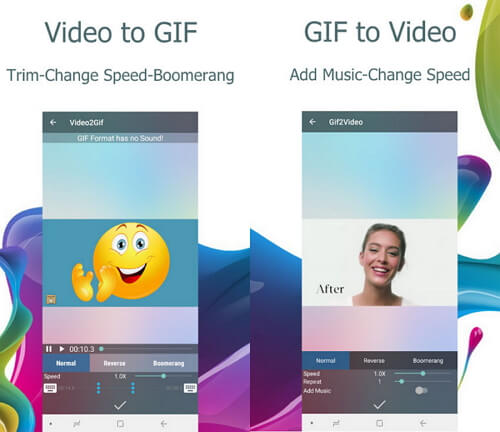
Teil 5. Wie man MP4 in GIF unter Linux konvertiert
Wenn Sie eine MP4-Datei auf Ihrem Linux-System in eine GIF-Datei konvertieren möchten, ist die FFmpeg-Methode genau das Richtige. FFmpeg ist im Grunde genommen ein Multimedia-Framework, das in der Lage ist, zu kodieren, zu dekodieren, zu transkodieren, zu filtern und eine Reihe anderer Funktionen auszuführen. Damit die Konvertierung stattfinden kann, muss die Ausgabedatei über eine .GIF-Erweiterung verfügen. Der Befehl zum Konvertieren von MP4 in GIF mit FFmpeg sieht wie folgt aus:
FFmpeg -i video.avi video.GIF -hide_banner
Der Umwandlungsprozess ist durch diese Methode sehr schnell.






